学生信息采集操作指南(学生)201309(4)
北京小学入学信息采集操作指南
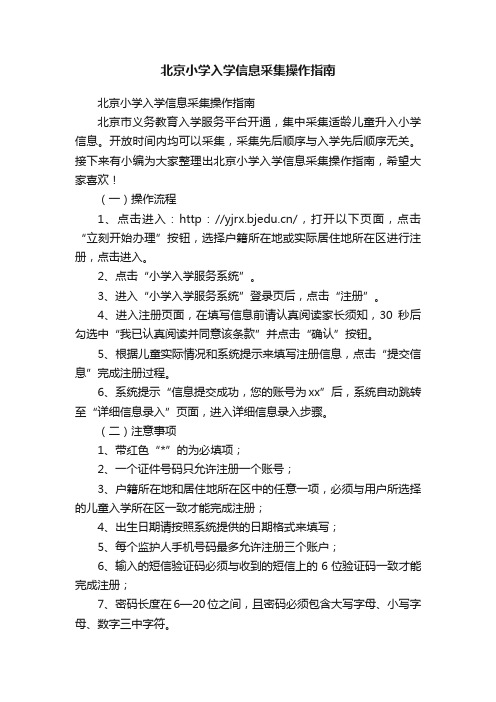
北京小学入学信息采集操作指南北京小学入学信息采集操作指南北京市义务教育入学服务平台开通,集中采集适龄儿童升入小学信息。
开放时间内均可以采集,采集先后顺序与入学先后顺序无关。
接下来有小编为大家整理出北京小学入学信息采集操作指南,希望大家喜欢!(一)操作流程1、点击进入:http:///,打开以下页面,点击“立刻开始办理”按钮,选择户籍所在地或实际居住地所在区进行注册,点击进入。
2、点击“小学入学服务系统”。
3、进入“小学入学服务系统”登录页后,点击“注册”。
4、进入注册页面,在填写信息前请认真阅读家长须知,30秒后勾选中“我已认真阅读并同意该条款”并点击“确认”按钮。
5、根据儿童实际情况和系统提示来填写注册信息,点击“提交信息”完成注册过程。
6、系统提示“信息提交成功,您的账号为xx”后,系统自动跳转至“详细信息录入”页面,进入详细信息录入步骤。
(二)注意事项1、带红色“*”的为必填项;2、一个证件号码只允许注册一个账号;3、户籍所在地和居住地所在区中的任意一项,必须与用户所选择的儿童入学所在区一致才能完成注册;4、出生日期请按照系统提供的日期格式来填写;5、每个监护人手机号码最多允许注册三个账户;6、输入的短信验证码必须与收到的短信上的6位验证码一致才能完成注册;7、密码长度在6—20位之间,且密码必须包含大写字母、小写字母、数字三中字符。
二、详细信息录入(一)操作流程:1、监护人根据实际情况和系统提示来填写详细信息。
确认无误后点击“提交信息”,完成详细信息录入。
2、用户提交详细信息成功后即可退出系统,提交的信息进入信息待审核状态。
(二)注意事项:1、带红色“*”的.为必填项。
2、注册的基本信息不能修改。
三、查看信息审核状态:(一)操作流程:用注册时生成的账号和密码登录“小学入学服务系统”,登录系统后可查看页面右上角的信息状态。
(二)注意事项:信息状态若显示“身份证及户籍信息待验证”,说明学生信息正处于验证中,用户暂不能打印信息采集表;若显示“身份证及户籍信息已验证”,说明该信息已验证通过,用户可以进入下一步操作,打印信息采集表。
学生学位信息采集系统使用指南

第五章 学位获得者指南“采集系统”为学位获得者提供学位授予相关信息填报、核对、修改、确认和打印功能。
“采集系统”中学位获得者访问地址由学位授予单位管理员从“采集系统”管理员端生成,学位获得者通过本单位公布的访问地址登录“采集系统”,并使用本单位管理员设定的初始用户名及密码进行登录。
默认情况下,学位获得者登录“采集系统”的用户名为学号,初始密码为本人身份证号。
成功登录系统后请及时修改个人联系信息及密码。
图5.1.1所示为学位获得者登录后的默认页面,如果学位授予单位管理员修改过“采集系统”徽标,则登录页面左上角将显示学位授予单位自己的徽标。
5.1登录5.1.1登录功能介绍:用于学位获得者本人根据用户名及密码进入“采集系统”完成学位授予信息的填报、核对、修改、确认和打印功能。
操作步骤:(1)从本单位院系管理员处获得“采集系统”访问地址;(2)直接在浏览器的地址栏输入带学位授予单位代码的访问地址,进入“采集系统”首页,如图5.1.1所示;(3)输入用户名、密码并点击【登录】按钮完成登录。
图5.1.1 学位获得者登录界面提示:使用本单位管理员设定的初始用户名及密码进行登录。
默认情况下,学位获得者登录“采集系统”的用户名为学号,初始密码为本人身份证号。
5.1.2找回密码功能介绍:用于已经登录过“采集系统”并正确填写了联系人邮件地址的学位获得者找回登录本系统的密码。
操作步骤:(1)在图5.1.1中点击忘记密码超链接进入密码找回界面,如图5.1.2所示;(2)在图5.1.2所示界面正确输入个人信息,点击【找回密码】按钮,系统将发送一封邮件到学位获得者本人之前已经填写的邮件地址。
图5.1.2 找回密码界面提示:如果本人之前未填写电子邮件,则无法找回密码,请与本单位院系管理员联系重置密码。
5.2使用5.2.1学位信息功能介绍:用于学位获得者浏览自己的个人信息,并进行信息填报和提交操作。
操作步骤:(1)在成功登录“采集系统”后点击左边功能菜单栏:【学位信息】,进入个人学位授予信息浏览页面,如图5.2.1所示;图5.2.1 学位信息浏览界面(2)如需要修改或者提交确认自己的个人信息,请点击浏览界面上端【编辑模式】按钮,进入编辑模式,如图5.2.2所示;图5.2.2 学位信息编辑界面(3)在图5.2.2中完成信息填报或修改,在图中显示输入框的项目(如论文题目等)直接进行输入,需要选择填报的项目(如性别等)请用鼠标双击进行选择,如图5.2.3所示性别选择对话框,其余情况与此类似。
学生照片采集系统操作说明【模板】

学生照片采集系统操作说明一、上传采集对象:1.小学一年级新生;部分无照片的初中预备班、高一新生(制电子学生证)2.无照片的非新生非毕业年级学生(制电子学生证)3.小学、初中、高中毕业年级学生照片上传(制毕业证书)注:小学起始年级学生在前期已成功上传有效照片的本次不再进行采集。
有部分前期已上传照片,但照片未达到规定要求的,需在本次重新上传。
具体需上传照片的学生名单将通过电子表格的方式下发到学校。
二、上传采集时间:1.小学一年级新生;部分无照片的初中预备班、高一新生(制电子学生证)➢2014年10月10日06:00起,开放学生家长上传功能。
➢2014年10月20日06:00起,开放学校上传功能。
➢统一截止时间为2014年11月21日24:00。
2.小学、初中、高中毕业年级学生照片上传(制毕业证书):➢2014年11月10日06:00起,同时开放家长上传和学校上传功能。
➢统一截止时间为2014年12月29日24:00。
3.无照片的非新生非毕业年级学生(制电子学生证)➢2014年10月10日06:00起,开放学生家长上传功能。
➢2014年10月20日06:00起,开放学校上传功能。
➢统一截止时间为2014年12月29日24:00。
4.网站维护时间:期间的每天0时---6时为网站维护时间,系统会自动关闭网站内的一切使用功能,在此时间段内,用户无法进入网站。
三、上传照片要求:1.学生本人近期标准免冠报名照片。
2.照片背景色为淡蓝色。
3.照片尺寸必须为272x354的标准尺寸,分辨率300DPI以上。
4.不可上传胶印翻拍照、风景照、大头照、手机自拍照等等非标准报名照片。
注:在上传照片时,系统内有示范照片供您参考,请严格按照规定要求上传照片,否则将影响电子学生证或毕业证书的制证效果。
照片上传平台操作说明一、学生家长使用操作:1.登陆1)打开浏览器,输入******,点击学生照片采集入口,进入“学生照片上传平台”。
下关一中学生信息采集步骤及模板录入说明
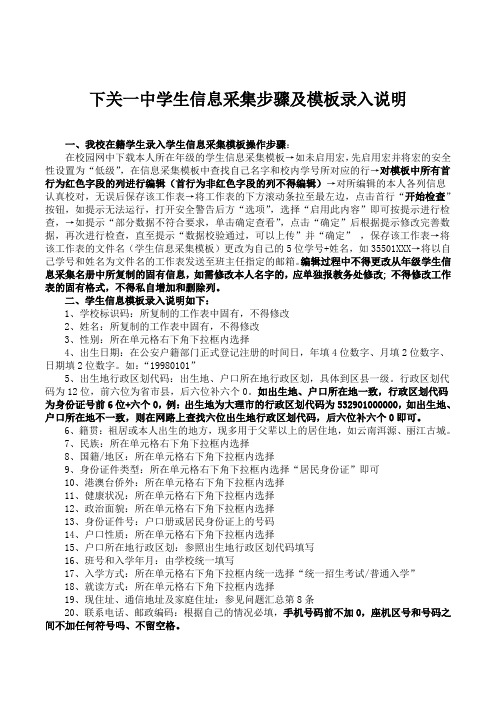
下关一中学生信息采集步骤及模板录入说明一、我校在籍学生录入学生信息采集模板操作步骤:在校园网中下载本人所在年级的学生信息采集模板→如未启用宏,先启用宏并将宏的安全性设置为“低级”,在信息采集模板中查找自己名字和校内学号所对应的行→对模板中所有首行为红色字段的列进行编辑(首行为非红色字段的列不得编辑)→对所编辑的本人各列信息认真校对,无误后保存该工作表→将工作表的下方滚动条拉至最左边,点击首行“开始检查”按钮,如提示无法运行,打开安全警告后方“选项”,选择“启用此内容”即可按提示进行检查,→如提示“部分数据不符合要求,单击确定查看”,点击“确定”后根据提示修改完善数据,再次进行检查,直至提示“数据校验通过,可以上传”并“确定”,保存该工作表→将该工作表的文件名(学生信息采集模板)更改为自己的5位学号+姓名,如35501XXX→将以自己学号和姓名为文件名的工作表发送至班主任指定的邮箱。
编辑过程中不得更改从年级学生信息采集名册中所复制的固有信息,如需修改本人名字的,应单独报教务处修改;不得修改工作表的固有格式,不得私自增加和删除列。
二、学生信息模板录入说明如下:1、学校标识码:所复制的工作表中固有,不得修改2、姓名:所复制的工作表中固有,不得修改3、性别:所在单元格右下角下拉框内选择4、出生日期:在公安户籍部门正式登记注册的时间日,年填4位数字、月填2位数字、日期填2位数字。
如:“19980101”5、出生地行政区划代码:出生地、户口所在地行政区划,具体到区县一级。
行政区划代码为12位,前六位为省市县,后六位补六个0。
如出生地、户口所在地一致,行政区划代码为身份证号前6位+六个0,例:出生地为大理市的行政区划代码为532901000000,如出生地、户口所在地不一致,则在网路上查找六位出生地行政区划代码,后六位补六个0即可。
6、籍贯:祖居或本人出生的地方,现多用于父辈以上的居住地,如云南洱源、丽江古城。
学校开学学生信息采集方案
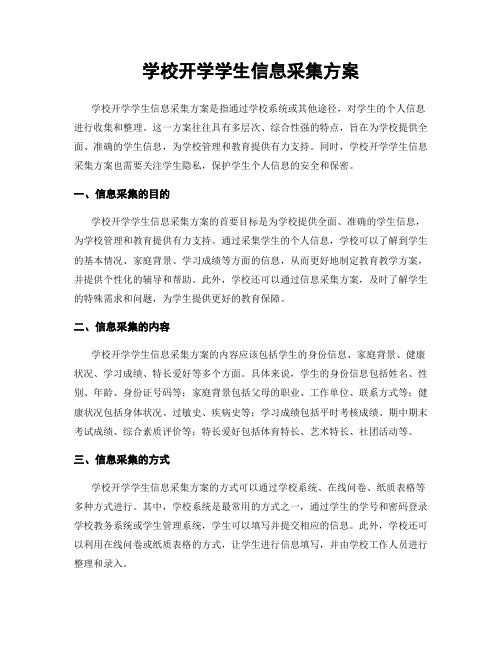
学校开学学生信息采集方案学校开学学生信息采集方案是指通过学校系统或其他途径,对学生的个人信息进行收集和整理。
这一方案往往具有多层次、综合性强的特点,旨在为学校提供全面、准确的学生信息,为学校管理和教育提供有力支持。
同时,学校开学学生信息采集方案也需要关注学生隐私,保护学生个人信息的安全和保密。
一、信息采集的目的学校开学学生信息采集方案的首要目标是为学校提供全面、准确的学生信息,为学校管理和教育提供有力支持。
通过采集学生的个人信息,学校可以了解到学生的基本情况、家庭背景、学习成绩等方面的信息,从而更好地制定教育教学方案,并提供个性化的辅导和帮助。
此外,学校还可以通过信息采集方案,及时了解学生的特殊需求和问题,为学生提供更好的教育保障。
二、信息采集的内容学校开学学生信息采集方案的内容应该包括学生的身份信息、家庭背景、健康状况、学习成绩、特长爱好等多个方面。
具体来说,学生的身份信息包括姓名、性别、年龄、身份证号码等;家庭背景包括父母的职业、工作单位、联系方式等;健康状况包括身体状况、过敏史、疾病史等;学习成绩包括平时考核成绩、期中期末考试成绩、综合素质评价等;特长爱好包括体育特长、艺术特长、社团活动等。
三、信息采集的方式学校开学学生信息采集方案的方式可以通过学校系统、在线问卷、纸质表格等多种方式进行。
其中,学校系统是最常用的方式之一,通过学生的学号和密码登录学校教务系统或学生管理系统,学生可以填写并提交相应的信息。
此外,学校还可以利用在线问卷或纸质表格的方式,让学生进行信息填写,并由学校工作人员进行整理和录入。
四、信息采集的时间学校开学学生信息采集方案的时间应该在每个学年度开始之前进行。
一般来说,在学生入学报到的时候,学校会组织相关人员对学生进行信息采集。
此外,学校还可以通过线上方式,在学生家长或学生自己在规定时间内填写相关信息。
五、信息采集的难点与对策学校开学学生信息采集方案中存在一些难点,例如信息的准确性和实时性、学生个人信息的保密性等。
学生学籍信息采集电子版教程

学生学籍信息采集电子版教程一、首先第一步打开在群共享下载的学生学籍信息采集电子版excel文档:鼠标左键双击右边的图标:二、改变excel文档里面宏的安全性(调到最低):点文档的第二行工具,再点宏(M),在点安全性(S)。
选择最低:三、开始填写:(红色的项一定要填写,黑色的项可填可不填)注意:文档填完后一定将文档的名字改为您孩子的姓名,最好加上班级,因为同一个年级有同名同姓的学生。
填写:请注意你的第一项如果是出生日期,也就是说最下面滚动条没有移到最前面,请您移到以后再填。
第一项:学校的标识码,这一项是固定不变的,为2142001616第二项:姓名,请您填写您孩子的姓名,一定要按照户口本上或身份证上面的名字填写,因为我们的学籍系统和公安部的信息挂钩,如果你填错了,有可能不能上学籍。
第三项:性别,此项是有选择的项(点一下就会出现)。
请一定不要手填,直接选择就行。
点一下出现下拉的三角箭头,然后点一下下拉的三角箭头,选择男或女第四项:出生日期,此项请一定注意填写的格式,比如说2007年10月30日出生的学生,他就应该填写——20071030.第五项:出生地行政区划代码,此项格式是行政区划代码后面加上6个零,组成12位的数,如果不是12位数就是错误的。
比如说:出生地是武汉市江汉区,您就应该填写420103000000江岸区:420102000000 ,硚口区:420104000000汉阳区:420105000000 ,武昌区:420106000000青山区:420107000000 ,洪山区:420111000000东西湖区:420112000000 ,汉南区:420113000000蔡甸区:420114000000其他区或省市的可以百度查一下,实在不知的可以将身份证的前6位加上6个零进行填写。
第六项:籍贯,此项填写中文,写孩子出生地或祖居或本人出生的地方,现多用于父辈以上的居住地。
中国籍的籍贯要具体到区县级。
学生工作管理信息系统操作手册

学生工作管理信息系统操作手册1 系统登录 (9)1.1 系统登录 (9)1.2 进入主界面 (10)2 系统维护 (10)2。
1 权限维护 (10)2。
1。
1组维护、用户维护的用途 (10)2。
1。
2组维护 (10)2。
1.3 用户维护 (11)2。
2 口令维护 (12)2.2.1 学生密码初始化 (12)2。
2.2 修改口令 (12)2。
3 代码维护 (12)2。
4新闻管理 (14)2.5 操作日志 (14)2.6 系统备份 (15)2.7系统初始化 (15)2.8系统帮助 (15)3 党团建设 (15)3。
1 数据维护 (16)3。
1。
1培训信息 (16)3。
1.2入党积极分子 (17)3。
1。
3预备党员 (17)3。
1.4党员 (18)3.1.5入党申请 (18)3。
1。
6思想汇报 (18)3.1.7团员信息 (18)3。
2 统计分析 (19)3.2。
1 数据查询 (19)3.2。
2 统计分析 (19)3。
3学生思想教育活动 (20)3。
3。
1 学校计划 (20)3.3。
1 学院计划 (20)4 评奖评优 (20)4.1 参数设置 (21)4。
1。
1参数设置 (21)4.1。
2条件设置 (22)4.2 奖学金 (22)4。
2。
1 填写申请表 (22)4.3 荣誉称号 (23)4。
3。
1 填写申请表 (23)4。
3。
2 申请结果查询 (23)4。
4审核 (23)4.4。
1奖学金审核 (23)4。
4。
2 荣誉称号审核 (24)4.4.3证书打印 (24)4.5 信息维护 (24)4.5.1纪实综合考评 (25)4。
5。
2军训获奖 (25)4。
5。
3综合素质测评 (25)4.5。
4课程成绩测评 (25)4。
6 统计分析 (25)4。
6。
1 数据查询 (25)4。
6.2 统计分析 (25)5 对外交流 (26)5.1信息发布 (26)5.1。
1信息发布 (26)5。
1。
2信息查询 (26)5。
2 申请 (27)5。
2024届毕业生网上信息采集报告操作流程
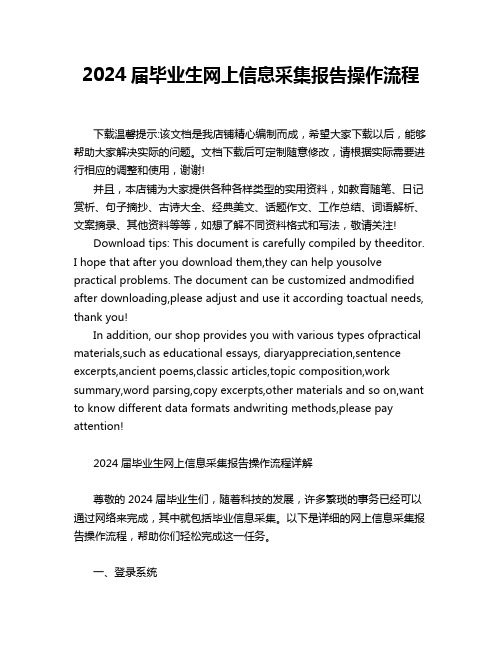
2024届毕业生网上信息采集报告操作流程下载温馨提示:该文档是我店铺精心编制而成,希望大家下载以后,能够帮助大家解决实际的问题。
文档下载后可定制随意修改,请根据实际需要进行相应的调整和使用,谢谢!并且,本店铺为大家提供各种各样类型的实用资料,如教育随笔、日记赏析、句子摘抄、古诗大全、经典美文、话题作文、工作总结、词语解析、文案摘录、其他资料等等,如想了解不同资料格式和写法,敬请关注!Download tips: This document is carefully compiled by theeditor.I hope that after you download them,they can help yousolve practical problems. The document can be customized andmodified after downloading,please adjust and use it according toactual needs, thank you!In addition, our shop provides you with various types ofpractical materials,such as educational essays, diaryappreciation,sentence excerpts,ancient poems,classic articles,topic composition,work summary,word parsing,copy excerpts,other materials and so on,want to know different data formats andwriting methods,please pay attention!2024届毕业生网上信息采集报告操作流程详解尊敬的2024届毕业生们,随着科技的发展,许多繁琐的事务已经可以通过网络来完成,其中就包括毕业信息采集。
- 1、下载文档前请自行甄别文档内容的完整性,平台不提供额外的编辑、内容补充、找答案等附加服务。
- 2、"仅部分预览"的文档,不可在线预览部分如存在完整性等问题,可反馈申请退款(可完整预览的文档不适用该条件!)。
- 3、如文档侵犯您的权益,请联系客服反馈,我们会尽快为您处理(人工客服工作时间:9:00-18:30)。
学工管理信息系统(信息采集部分)
学生角色操作手册
目录
1 使用系统 (3)
1.1 如何进入系统 (3)
1.2 如何退出系统 (3)
2 个人信息采集 (4)
3 家庭信息采集 (6)
4 生活照上传 (7)
5 扩展信息采集 (8)
5.1 教育经历(就读小学、初中、高中等) (8)
5.2 任职经历(就任学生干部经历) (9)
5.3 获奖经历(所获奖项记录) (10)
附录:武汉理工大学VPN登录说明 (11)
注意事项:请填写前务必仔细阅读
1、填报的信息为学校存档信息,用于学生个人的档案建立、优秀学生评选、奖(助)学金评定及发放、推免、就业等,学生务必如实填写。
2、在待辅导员审核期间,如需要修改个人的已填信息,请联系辅导员,辅导员将提交的信息进行退回操作后才可修改。
辅导员审核完毕后,信息不能更改。
3、采集的信息包括:个人基本信息、家庭成员信息、扩展信息(含大学入学前的教育经历、任职经历、获奖经历)、个人生活照等四个方面。
4、建议大家用IE8及以上,IE兼容浏览器版本。
1使用系统
1.1如何进入系统
如使用的网络为校园网内网,可直接在浏览器地址栏输入,用户名、密码(用户名为学号,密码为身份证的后六位或6个8,如有字母请大写)和验证码,点击“登录”按钮,登录学工管理信息系统,如下图所示:
如使用的网络非校园网内网,需先进行武汉理工大学VPN登录,进入校园网内网,进行操作(具体操作方式依照本文附录:武汉理工大学VPN登录说明)
1.2如何退出系统
点击系统右上角的“注销”,退出学工系统。
2 个人信息采集
第一步:点击‘综合服务’—‘我的基本信息’
第二步:填写相关信息,红色标记部分为必填字段,填写完整之后才能正常保存 第三步:点击‘保存’按钮暂存填写的信息,学生可以对所填信息进行修改
第四步:点击‘提交’按钮,信息提交到辅导员审核,学生不能对信息进行修改。
在确认无误后点击“提交”按钮,信息会提交到辅导员审核,待辅导员、学院、学校3级审核通过后,信息生效。
注意事项:
第二步:填写相关信息,红色标记部分为必填字段
第三步:点击‘保存’按钮暂存填写的信息,学生可以对所填信息进行修改
1、在提交之后,如需要修改请联系当前辅导员,退回进行修改,辅导员审核后,不得修改。
2、寒暑假需要乘坐火车的同学,乘车区间中填写最终目的站的站点名称,不要填写中转站点。
起始站点一律默认为“武昌”,在汉口站、武汉站坐车也可以,并无关系,不需要再填写为“汉口-XX”。
站点名称中只填写站点名称,不要再在站点名称后面加“站”字,填写站名后自动显示可选的站名,选择即可。
如目的站点“北京西”,则填写为“北京西”不要填写为“北京西站”,关联显示后选择“北京西”。
其次,乘车区间要与后面填写的家庭地址相符。
如乘车区间填写为“上海”,则家庭地址相应的要位于上海站附近。
武汉及周边的同学请填写“武昌”。
3家庭信息采集
1、在“我的基本信息”页面,下拉滚动轴到页面底部,
2、在页面底部可以看到家庭成员板块,点击‘新增’按钮增加家庭成员;
3、填写完信息后,点击保存按钮(红色标记部分为必填字段)。
4生活照上传
第二步:点击
上传生活照
第一步,点击我的基本信息
第二步,在我的基本信息页面底部,点击“上传生活照”按钮;
第三步:点击
“添加附件”
第三步,点击“添加附件”按钮,添加照片文件。
5 扩展信息采集
5.1 教育经历(就读小学、初中、高中等)
第一步:点击扩展信息;
第二步:点击我的扩展信息; 第三步:点击教育经历;
第四步:点击‘新增’按钮,填写相关信息。
(可以点击‘编辑’‘删除’按钮修改、删除记录)
第五步、填写完相关信息后,点击保存按钮,即完成此工作。
第四步、点击新增按钮填写信息
第五步、点击保存按钮,完成此项工作
5.2 任职经历(就任学生干部经历)
第一步:点击扩展信息; 第二步:点击我的扩展信息; 第三步:点击任职经历;
第四步:点击‘新增’按钮,填写相关信息。
(可以点击‘编辑’‘删除’按钮修改、删除记录)
第五步、填写完相关信息后,点击保存按钮,即完成此工作。
第四步、点击‘新增’按钮
第五步、点击保存按钮,完成此项工作
5.3 获奖经历(所获奖项记录)
第一步:点击扩展信息;
第二步:点击我的扩展信息; 第三步:点击任职经历;
第四步:点击‘新增’按钮,填写相关信息。
(可以点击‘编辑’‘删除’按钮修改、删除记录)
第五步、填写完相关信息后,点击保存按钮,即完成此工作。
第三步、点击校外奖励
第四步、点击‘新增’按钮
第五步、点击保存按钮,完成此项工作
附录:武汉理工大学VPN登录说明
一、根据您使用的网络类型,在浏览器IE中选择输入登录地址:
请登录:/
二、此时,将会显示出下载证书的信息。
请点击“继续浏览此网站”
三、之后会出现VPN登录窗口如下。
请在“校园卡号”中输入你的一卡通号(如:卡号为
P0009999,则输入9999,卡号为P1019999,则输入19999,卡号为P1109999,则输入109999),在“密码”中输入你一卡通的查询密码,然后点击“登陆”按钮。
如果出现下图,表明登录失败。
请将你身份证号码后六位作为密码再次登录。
若仍不能成功登录,请与网络信息中心联系处理,电话:87651972 。
四、登录成功后,出现如下页面。
五、下载安装过程会持续一段时间,请耐心等待一下,并按提示确定。
完成后将在屏幕右下角会出现一个雷达模样的小图标:
六、当图标颜色变为彩色并不停闪动时表示NC模式链接成功,此时,便可以在IE中输入访问学工管理信息系统了。
其速度明显快于WEB书签的链接。
七、由于网络通行能力有限,希望大家在不使用学校资源时及时退出系统。
退出时,点击登录后页面的退出图标即可,如下图。
